Casio EX-FR100 Manuel d'utilisateur
Naviguer en ligne ou télécharger Manuel d'utilisateur pour Non Casio EX-FR100. Casio EX-FR100 (Kamera: Ver. 2.01, Controller: Ver. 2.00) Manuel d'utilisatio
- Page / 163
- Table des matières
- MARQUE LIVRES




- Bedienungsanleitung 1
- Bitte zuerst lesen! 3
- Schnellstart-Grundlagen 12 4
- Aufnehmen von Bildern 40 4
- (Drahtlose Verbindung) 72 5
- (Multikamera-Modus) 86 6
- Drucken 100 6
- Anhang 117 7
- Allgemeine Anleitung 8
- . Schnappschuss-Aufnahme 9
- . Movieaufnahme 10
- . Schnappschuss-Betrachtung 10
- . Movie-Wiedergabe 11
- Schnellstart-Grundlagen 12
- . Ansehen 13
- . Teilen 13
- Multikamera-Modus 14
- Benutzen des Zubehörs 15
- Controller 15
- Scharniereinheit 16
- Stativmutter 17
- 1. Führen Sie den Riemen der 18
- Benutzen des Touchpanels 19
- Bei ausgeschaltetem Strom 21
- Bei eingeschaltetem Strom 21
- Ein- und Ausschalten 27
- Schlafmodus 28
- Einschalten der Kamera 29
- Unterstützte Speicherkarten 31
- 3. Schließen Sie die [CARD] 32
- . Speicherkarte austauschen 33
- Schnappschuss aufnehmen 34
- + (Telefoto) – (Weitwinkel) 35
- . Löschen einer Datei 38
- . Alle Dateien löschen 38
- . Autofokus-Beschränkungen 39
- Aufnehmen von Bildern 40
- Wählen eines Aufnahmemodus 41
- (Intervall-Aufnahme) 44
- 4. Tippen Sie auf „ “ 45
- 7. Tippen Sie auf „Start“ 45
- 3. Tippen Sie auf „Ja“ 47
- Mit Zoom aufnehmen 48
- 2. Tippen Sie auf „MENU“ 49
- 6. Drücken Sie [0] (Movie) 50
- Movieaufnahme-Fokusposition 51
- Benutzen des Aufnahme-Menüs 52
- (Touch-Aufnahme) 53
- Selbstaufnahme (Spiegelbild) 60
- (Windgeräusch) 60
- Betrachten eines Movies 62
- Anzeigen des Bildmenüs 63
- (Highlight Movie) 64
- 9. Tippen Sie auf „Ja“ 65
- (Highlight Photo) 66
- 2. Tippen Sie auf „ “ 71
- (Drahtlose Verbindung) 72
- 1. Tippen Sie auf „ “ (Icons 74
- Smartphone 75
- (Mit Phone aufnehmen) 79
- Smartphone senden (Auto Send) 82
- (Datei-Einst. aut. Senden) 83
- (WLAN-Passwort) 84
- (Multikamera-Modus) 86
- 5. Tippen Sie auf „Ja“ 89
- Schnappschüsse aufnehmen 92
- Movies aufnehmen 92
- 1. Tippen Sie auf „ “ 93
- Kamera 2) umschalten 95
- . Schnappschuss aufnehmen 95
- . Movie aufnehmen 95
- Tippen Sie auf „ “ (Movie) 98
- Tippen Sie auf „ “ oder „ “ 99
- Ausdrucken mit einem Computer 100
- WICHTIG! 102
- Zur Beachtung : 102
- Micro-USB-Kabel 106
- (mit der Kamera mitgeliefert) 106
- [USB]-Port 106
- Dateien und Ordner 108
- . Über DCF 109
- . Ordnerstruktur im Speicher 109
- . Unterstützte Bilddateien 109
- Vorgehen 111
- Controller (Drehsperre) 112
- 3. Tippen Sie auf „OK“ 113
- Speicherkarte (Format) 115
- (Version) 116
- *WARNUNG 117
- *VORSICHT 117
- °C ausgesetzt ist 125
- °C bis 40 °C konstruiert 125
- . Reinigen nach der Benutzung 126
- . Weitere Vorsichtsmaßregeln 127
- . Betriebsbedingungen 128
- . Kondensation 128
- . Objektiv 129
- . Pflege der Kamera 129
- . Urheberrechte (Copyright) 130
- ™ für Marken und 131
- . Open Source-Software 132
- Spannungsversorgung 141
- Akku-Vorsichtsmaßregeln 142
- Entsorgen der Kamera 143
- . Controller 144
- Anfängliche Werksvorgaben 147
- . Setup-Menü 148
- . Drahtlos-Einstellungen 148
- Bei Problemen 149
- Störungsbehebung 149
- Angezeigte Meldungen 153
- Schnappschuss 155
- Technische Daten 157
- Ungefähre Akkubetriebsdauer 159
- *2 Gemäß CASIO-Standard 159
- . USB-Netzadapter (AD-C53U) 160
- VORSICHT 161
- Declaration of Conformity 162
- CASIO COMPUTER CO., LTD 163
- 6-2, Hon-machi 1-chome 163
Résumé du contenu
DigitalkameraDEBedienungsanleitungWir danken Ihnen, dass Sie sich für dieses CASIO-Produkt entschieden haben.• Vor der Benutzung lesen Sie bitte die i
10. MovieaufnahmeZur Beachtung :• Wenn Sie bei Schnappschuss- oder Movieaufnahme länger als drei Sekunden keine Bedienung vornehmen, werden die Icons
100DruckenDruckenZum Ausdrucken von Bildern, die auf einem Computer gespeichert sind, bestehen verschiedene Möglichkeiten. Nachstehend ist ein Beispie
101Kamera mit einem Computer benutzenKamera mit einem Computer benutzenBei an einen Computer angeschlossener Kamera bestehen die nachstehend beschrieb
102Kamera mit einem Computer benutzenSie können die Kamera zum Betrachten und Speichern von Bildern (Schnappschuss- und Moviedateien) an einen Compute
103Kamera mit einem Computer benutzen3. Benutzer von Windows 10: Klicken Sie auf „Start“ und dann „Explorer“. Klicken Sie als Nächstes in der Randleis
104Kamera mit einem Computer benutzen. Betrachten der auf den Computer kopierten Bilder1. Doppelklicken Sie auf den kopierten „DCIM“-Ordner, um diesen
105Kamera mit einem Computer benutzen• Die obigen empfohlenen Computersystem-Umgebungen sind keine Garantie für einwandfreien Betrieb.• Einwandfreier
106Kamera mit einem Computer benutzen. Die Kamera an den Computer anschließen und Dateien speichern1. Halten Sie an der Kamera für circa zwei Sekunden
107Kamera mit einem Computer benutzen. Betrachten von kopierten Bildern1. Doppelklicken Sie auf das Laufwerks-Icon der Kamera.2. Doppelklicken Sie auf
108Kamera mit einem Computer benutzenBei jedem Aufnehmen eines Schnappschusses oder Movies sowie bei allen anderen Vorgängen, in denen Daten gespeiche
109Kamera mit einem Computer benutzenDie Kamera verwendet zum Aufzeichnen der von Ihnen aufgenommenen Bilder das DCF-Protokoll (DCF = Design rule for
11Zur Beachtung :• Der Ordner- und Dateiname in der oberen rechten Ecke des Farbdisplays haben die nachstehend beschriebenen Bedeutungen (Seite 108).B
110Kamera mit einem Computer benutzen. Vorsichtsmaßregeln zur Handhabung von Daten beim eingebauten Speicher und einer Speicherkarte• Beim Kopieren vo
111Andere Einstellungen (Einstellung)Andere Einstellungen (Einstellung)Dieser Abschnitt erläutert weitere Menüpunkte, die zum Konfigurieren von Einste
112Andere Einstellungen (Einstellung)VorgehenMENU * Register „¥ Setup“ * DrehsperreMit dieser Einstellung können Sie die Ausrichtung des Anzeigebilds
113Andere Einstellungen (Einstellung)VorgehenMENU * Register „¥ Setup“ * VibrationWenn „Ein“ für diese Einstellung gewählt ist, vibriert der Controlle
114Andere Einstellungen (Einstellung)VorgehenMENU * Register „¥ Setup“ * DatumsstilSie können zwischen drei verschiedenen Varianten für das Datum wähl
115Andere Einstellungen (Einstellung)VorgehenMENU * Register „¥ Setup“ * FormatWenn eine Speicherkarte in die Kamera eingesetzt ist, wird durch diese
116Andere Einstellungen (Einstellung)VorgehenMENU * Register „¥ Setup“ * VersionWählen dieses Menüpunkts zeigt den Modellnamen der Kamera und die Vers
117AnhangAnhang*GEFAHRDieses Symbol kennzeichnet Informationen, bei deren Nichtbeachtung oder falschen Anwendung Lebensgefahr oder die Gefahr ernster
118Anhang• Bei Missachtung der nachstehenden Vorsichtsmaßregeln besteht Überhitzungs-, Brand- und Explosionsgefahr.– Benutzen oder lagern Sie den Akku
119Anhang*WARNUNG. Rauch, ungewöhnlicher Geruch, Überhitzung und andere Störungsanzeichen• Wenn die Kamera bei Rauchentwicklung, ungewöhnlichem Geruch
12Schnellstart-GrundlagenSchnellstart-GrundlagenIhre CASIO-Kamera bietet eine breite Vielfalt an praktischen Möglichkeiten und Funktionen, die das Auf
120Anhang• Berühren Sie den Netzstecker auf keinen Fall mit nassen Händen. Anderenfalls besteht Stromschlaggefahr.• Im Falle einer Beschädigung des Ne
121Anhang. Herunterfallen und unsachgemäße Behandlung• Wenn die Kamera zu Boden gefallen ist oder anderweitig unsachgemäßer Behandlung ausgesetzt war
122Anhang*VORSICHT. USB-Netzadapter• Bei missbräuchlicher Verwendung des USB-Netzadapters besteht Brand- und Stromschlaggefahr. Bitte beachten Sie unb
123Anhang. Anschlüsse• Schließen Sie auf keinen Fall andere als die für Verwendung mit dieser Kamera genannten Geräte an die Buchsen an. Bei Anschluss
124AnhangDiese Kamera ist so konstruiert, dass sie wie nachstehend beschrieben stoßresistent, spritzwassergeschützt und staubgeschützt ist.0 Stoßresis
125Anhang• Kontrollieren Sie die Kontaktflächen der Dichtungen von [CARD]-Abdeckung und [USB]-Abdeckung auf Schmutz, Sand und andere Fremdkörper. Säub
126Anhang. Reinigen nach der BenutzungFühren Sie die nachstehenden Schritte zum Reinigen der Kamera aus, wenn diese unter Wasser benutzt wurde oder mi
127Anhang. Weitere Vorsichtsmaßregeln• Das mit der Kamera mitgelieferte Zubehör ist nicht spritzwassergeschützt.• Wenn die Kamera heftigen Stößen ausg
128Anhang. Vorsichtsmaßregeln zum Schutz vor DatenfehlernIhre Digitalkamera wurde unter Verwendung von digitalen Präzisionsteilen hergestellt. In den
129Anhang. Objektiv• Beim Säubern der Objektivlinse nicht zu stark drücken. Anderenfalls kann die Linse zerkratzt werden und es kann zu Fehlbetrieb ko
13Schnellstart-Grundlagen. Ansehen. TeilenHighlight PhotoSie können die Einstellungen der Kamera so konfigurieren, dass sie automatisch Schnappschuss-
130AnhangMagnetische Felder, elektrostatische Ladungen und FunkstörungenBenutzen Sie das Produkt nicht in der Nähe eines Mikrowellenherds oder an ande
131AnhangBitte beachten Sie, dass die Kennzeichnungen ™ für Marken und® für eingetragene Marken im Text dieser Bedienungsanleitung nicht verwendet wer
132Anhang. Open Source-SoftwareIn dieses Produkt ist Software einbezogen, die unter den nachstehenden Lizenzbedingungen lizenziert wurde.OpenVG 1.1 Re
133Anhang and distribution as defined by Sections 1 through 9 of this document. "Licensor" shall mean the copyright owner or entit
134Anhang "Contributor" shall mean Licensor and any individual or Legal Entity on behalf of whom a Contribution has been received
135Anhang within a display generated by the Derivative Works, if and wherever such third-party notices normally appear. The contents
136Anhang 9. Accepting Warranty or Additional Liability. While redistributing the Work or Derivative Works thereof, You may choose to offer,
137Anhang See the License for the specific language governing permissions and limitations under the License. Apache License Version 2.0, January
138Anhang to that Work or Derivative Works thereof, that is intentionally submitted to Licensor for inclusion in the Work by the copyright o
139Anhang attribution notices from the Source form of the Work, excluding those notices that do not pertain to any part of
14Schnellstart-Grundlagen. Simultane Verwendung von zwei KamerasMultikamera-ModusSie können zwei Kameras auf dem Controller registrieren und sowohl gl
140Anhang 8. Limitation of Liability. In no event and under no legal theory, whether in tort (including negligence), contract, or otherwise,
141Anhang. Wenn die Kontrolllampe der Kamera oder des Controllers rot zu blinken beginnt...Wenn die Kamera- oder Controller-Kontrolllampe beim Laden r
142Anhang. Vorsichtsmaßregeln zur Benutzung• Die mit einem Akku mögliche Betriebszeit ist bei kalten Temperaturen stets kürzer als bei normalen Temper
143AnhangBeim Entsorgen von Kamera und Controller entfernen Sie bitte zuvor den eingebauten Lithiumionen-Akku und senden Sie ihn zum Recycling.WICHTIG
144Anhang. Controller1. Entfernen Sie die vier Schrauben, mit denen die Rückseite des Controllers gesichert ist.2. Fassen Sie die Rückwand im eingekre
145Anhang6. Heben Sie den Akku mit der Fingerspitze wie in der Illustration gezeigt an und nehmen Sie ihn heraus.. Vorsichtsmaßregeln für die Handhabu
146AnhangNäheres zu den unterstützten Speicherkarten und zum Einsetzen einer Speicherkarte finden Sie auf Seite 31.. Verwenden einer Speicherkarte• We
147AnhangDie Tabellen dieses Abschnitts zeigen die Vorgabe-Einstellungen, die im Aufnahmemodus und Wiedergabemodus erscheinen, wenn Sie die Kamera rüc
148Anhang. Setup-Menü. Drahtlos-EinstellungenAutomat. SendenAusDatei-Einst. aut. SendenT NurUmformatiert senden3MWLAN-Passwort–Entkoppeln –Bildschirm
149AnhangBei Problemen... StörungsbehebungProblem Mögliche Ursachen und empfohlene MaßnahmenSpannungsversorgungKamera schaltet sich nicht ein.1)Der Ak
15Schnellstart-GrundlagenZur Anpassung an Ihre speziellen Anforderungen können Sie das Scharnierteil an der Kamera anbringen, was das Anbringen des Co
150AnhangDie Bilder enthalten digitales Rauschen.Möglicherweise wurde die Empfindlichkeit wegen eines dunklen Motivs automatisch angehoben, womit sich
151AnhangDateilöschungEine Datei kann nicht gelöscht werden.Die Datei ist möglicherweise geschützt. Ein geschütztes Bild kann nicht gelöscht werden.Dr
152AnhangSonstigeDie Anzeige von Datum und Uhrzeit stimmt nicht oder mit den Bilddaten wird ein falsches Datum bzw. eine falsche Uhrzeit gespeichert.D
153AnhangAngezeigte MeldungenZugang abgebrochen. Verbindung beendet.Erscheint, wenn die Verbindung mit einem Smartphone nicht hergestellt werden konnt
154AnhangProblem aufgetreten. Die Intervall-Aufnahme wird abgebrochen.Die Intervallaufnahme wurde abgebrochen, weil der Speicherplatz nicht ausreicht
155AnhangSchnappschussMoviesAnzahl Schnappschüsse/Movie-AufnahmezeitBildgröße (Pixel)Ungefähre DateigrößeAufnahmekapazität des eingebauten Speichers*1
156Anhang*1 Kapazität des internen Speichers nach Formatierung (Ca. 49,9 MB)*2 Mit 16 GB microSDHC-Speicherkarte (SanDisk Corporation). Die Anzahl Bil
157AnhangTechnische DatenDateienformat Schnappschüsse:JPEG (Exif Version 2.3; DCF-Standard 2.0)Movies:MOV-Format, H.264/AVC-Standard, IMA-ADPCM (monau
158AnhangWeißabgleich Automatisch, Tageslicht, Bewölkt, Schatten, Tagesweiß-Leuchtstoff, Tageslicht-Leuchtstoff, Glühbirne, Manueller WeißabgleichEmpf
159AnhangUngefähre AkkubetriebsdauerDie nachstehenden Werte bezeichnen die ungefähren Zeitdauern bis zum Abschalten der Kamera im Normaltemperaturbere
16Schnellstart-Grundlagen. Scharniereinheit als Ständer benutzen. Aufnahmerichtung um 90 Grad ändern1. Ziehen Sie den [FREE]-Hebel der Kamera nach unt
160Anhang. USB-Netzadapter (AD-C53U)Eingang 100 bis 240 V Wechselspannung, 50/60 Hz, 100 mAAusgang 5,0 V Gleichspannung, 650 mAZulässiger Betriebstemp
161AnhangKonformitätserklärung gemäß EU-RichtlinieHiermit erklärt Casio Europe GmbH, Casio-Platz 1, 22848 Norderstedt, Deutschland, dass der Funkanlag
162AnhangDie FCC-Kennzeichnung ist ein Normenkonformitätszeichen in den Vereinigten Staaten.GUIDELINES LAID DOWN BY FCC RULES FOR USE OF THIS UNIT IN
2016CASIO COMPUTER CO., LTD.6-2, Hon-machi 1-chomeShibuya-ku, Tokyo 151-8543, JapanMA1706-BM29
17Schnellstart-Grundlagen2. Nehmen Sie die Scharniereinheit von der Kamera ab.. Scharniereinheit an der Kamera anbringen1. Bringen Sie die Kontrolllam
18Schnellstart-Grundlagen1. Führen Sie den Riemen der Karabinerschlaufe unter dem Befestigungssteg des Controllers durch.2. Führen Sie den Riemen zum
19Schnellstart-GrundlagenDas Farbdisplay der Kamera ist als Touchpanel ausgeführt. Dadurch ist durch Antippen des Displays mit den Fingern die folgend
2Kontrollieren Sie bitte beim Auspacken, ob alles nachstehend gezeigte Zubehör enthalten ist. Falls etwas fehlt, wenden Sie sich bitte an Ihren Origin
20Schnellstart-GrundlagenZur Beachtung :• Wenn Sie auf dem Farbdisplay eine im Handel erhältliche LCD-Schutzfolie anbringen, nimmt dadurch die Bedienu
21Schnellstart-GrundlagenZur Beachtung :• Auch wenn Sie die Kamera oder den Controller während des Ladens mit dem USB-Netzadapter einschalten, ist nor
22Schnellstart-GrundlagenWICHTIG!• Wenn ein Akku lange Zeit nicht benutzt wurde und/oder durch die Umgebungstemperatur kann das Laden länger als die n
23Schnellstart-Grundlagen. Über USB-Anschluss an einen Computer ladenSchalten Sie Kamera und Controller aus und schließen Sie sie in der nachstehenden
24Schnellstart-Grundlagen. Anzeigefunktionen der KontrolllampeBei ausgeschaltetem StromBei eingeschaltetem Strom• Kamera•ControllerStatus der Kontroll
25Schnellstart-GrundlagenWICHTIG!• Wenn Sie die Kamera oder den Controller zum ersten Mal über das USB-Kabel an den Computer anschließen, kann auf dem
26Schnellstart-GrundlagenKontrollieren des aktuellen LadezustandsWährend Akkustrom verbraucht wird, zeigt wie unten dargestellt eine Ladezustandsanzei
27Schnellstart-Grundlagen. Drahtlose Verbindung zwischen Kamera und ControllerKamera und Controller kommunizieren mittels drahtloser Bluetooth-Technol
28Schnellstart-Grundlagen• Wenn die Verbindung schlecht ist, blinkt die Kontrolllampe des Controllers grün und „ “ (Kommunikationsstatus zwischen Kame
29Schnellstart-GrundlagenUmschalten zwischen dem Aufnahme- und Wiedergabemodus. Strom ausschaltenHalten Sie an der Kamera und am Controller für circa
3• Änderungen des Inhalts dieser Bedienungsanleitung bleiben ohne Vorankündigung vorbehalten.• Der Inhalt dieser Bedienungsanleitung ist in allen Stad
30Schnellstart-Grundlagen2. Streichen (Seite 19) Sie auf dem Controllerdisplay nach oben und unten oder tippen Sie auf „ “, „ “, bis Sie die gewünscht
31Schnellstart-GrundlagenDie Kamera besitzt zwar einen eingebauten Speicher, in dem Bilder und Movies gespeichert werden können, für eine größere Spei
32Schnellstart-Grundlagen1. Halten Sie an der Kamera für circa zwei Sekunden Page (Strom) gedrückt, um den Strom auszuschalten, und öffnen Sie dann die
33Schnellstart-Grundlagen. Speicherkarte austauschenDrücken Sie die Speicherkarte kurz an und geben Sie sie dann frei. Dadurch springt sie etwas aus d
34Schnellstart-GrundlagenZur Anpassung an unterschiedliche Aufnahmebedingungen und Zwecke (Seite 41) besitzt die Kamera eine Reihe verschiedener Aufna
35Schnellstart-Grundlagen4. Tippen Sie auf „Automatisch“ oder „Premium Auto PRO“, um den gewünschten Aufnahmeautomatik-Modus zu wählen.1. Richten Sie
36Schnellstart-GrundlagenZur Beachtung :• Sie können auch auf dem Display auf eine Stelle tippen, um auf diese scharfstellen zu lassen, und das Bild d
37Schnellstart-GrundlagenZum Betrachten von Schnappschüssen auf dem Farbdisplay der Kamera bitte wie nachstehend beschrieben vorgehen.• Näheres zum Wi
38Schnellstart-GrundlagenWenn der Speicher nicht mehr ausreicht, können Sie nicht mehr benötigte Schnappschüsse und Movies löschen, um Platz für weite
39Schnellstart-GrundlagenBetrieb• Falls unerwünschtes helles Licht auf das Objektiv fällt, schirmen Sie dieses beim Aufnehmen bitte mit der Hand ab.Fa
4InhaltInhaltZubehör . . . . . . . . . . . . . . . . . . . . . . . . . . . . . . . . . . . . . . . . . . . . . . . . . . . . . . . 2Bitte zuerst lese
40Aufnehmen von BildernAufnehmen von BildernAntippen des Farbdisplays im Aufnahmemodus zeigt einen Bildschirm zum Konfigurieren der Aufnahmemodus-Eins
41Aufnehmen von BildernDie Kamera verfügt über eine Reihe verschiedener Aufnahmemodi.1. Tippen Sie im Aufnahmemodus auf „ “ (Icons anzeigen).2. Tippen
42Aufnehmen von BildernVerwenden Sie zum Aufnehmen einer Bildfolge das nachstehende Vorgehen.1. Tippen Sie im Aufnahmemodus auf „ “ (Icons anzeigen).2
43Aufnehmen von BildernEine Reihe von Kunsteffekten helfen Ihnen, aus normalen, herkömmlichen Motiven etwas Neues und Aufregendes zu machen.1. Tippen
44Aufnehmen von BildernMit Intervallaufnahme können Sie automatisch mit einem vorgegebenen Zeitabstand Schnappschüsse und Movies aufnehmen lassen.Mit
45Aufnehmen von Bildern3. Tippen Sie auf die zu verwendende Intervallaufnahme-Szene.• Antippen von „ “ zeigt detaillierte Erläuterungen zu den einzeln
46Aufnehmen von BildernZur Beachtung :• Anti-Shake wird entsprechend den aktuellen Kamera-Einstellungen aktiviert. Bei Einzelbildaufnahme wird Anti-Sh
47Aufnehmen von Bildern. Intervallaufnahme stoppen1. Drücken Sie eine beliebige Taste am Controller, um den Schlafstatus aufzuheben.2. Tippen Sie auf
48Aufnehmen von BildernDie Kamera besitzt einen Digitalzoom, mit dem Sie ein Bild bis auf das 4-fache vergrößern können.Dabei wird durch digitale Vera
49Aufnehmen von BildernDas nachstehende Vorgehen erläutert das Aufnehmen eines Movies.1. Tippen Sie im Aufnahmemodus auf „ “ (Icons anzeigen).2. Tippe
5InhaltWeiterführende Aufnahme-Einstellungen 52Benutzen des Aufnahme-Menüs . . . . . . . . . . . . . . . . . . . . . . . . . . . . . . . . . . . 52
50Aufnehmen von Bildern6. Drücken Sie [0] (Movie).Dies startet die Aufnahme.• Bei Movieaufnahme erfolgt monaurale Tonaufnahme auch, wenn „FHD(30p)“ od
51Aufnehmen von BildernMovieaufnahme-FokuspositionWenn der Fokussiermodus auf „AF“ oder „PF“ eingestellt ist, erfolgt die Aufnahme mit Panfokus, was e
52Weiterführende Aufnahme-EinstellungenWeiterführende Aufnahme-EinstellungenNachstehend ist beschrieben, wie die Menüs zum Konfigurieren verschiedener
53Weiterführende Aufnahme-EinstellungenVorgehenAufnahmemodus aufrufen * MENU * Register „r REC MENU“ * Make-upMake-up dient zum Anpassen von Teint und
54Weiterführende Aufnahme-EinstellungenBenutzen der FokusverriegelungVerwenden Sie „Fokusverriegelung“, wenn Sie auf eine bestimmte Person oder ein be
55Weiterführende Aufnahme-EinstellungenVorgehenAufnahmemodus aufrufen * MENU * Register „r REC MENU“ * BildgrößeDiese Einstellung dient zum Einstellen
56Weiterführende Aufnahme-EinstellungenVorgehenAufnahmemodus aufrufen * MENU * Register „r REC MENU“ * MoviequalitätDiese Einstellung dient zum Konfig
57Weiterführende Aufnahme-EinstellungenVorgehenAufnahmemodus aufrufen * MENU * Register „r REC MENU“ * WeißabgleichSie können den Weißabgleich auf die
58Weiterführende Aufnahme-Einstellungen• Bei Aufnahme mit Premium Auto PRO ist der Weißabgleich fest auf „‡ Automatisch“ eingestellt.VorgehenAufnahmem
59Weiterführende Aufnahme-EinstellungenVorgehenAufnahmemodus aufrufen * MENU * Register „r REC MENU“ * FokusDurch Wechseln auf einen anderen Fokusmodu
6InhaltKonfigurieren von Drahtlos-Verbindungseinstellungen . . . . . . . . . . . . . . . . . . 82Mit der Kamera aufgenommene Bilder automatisch an e
60Weiterführende Aufnahme-EinstellungenVorgehenAufnahmemodus aufrufen * MENU * Register „r REC MENU“ * SpiegelbildEinschalten dieser Funktion zeigt da
61Weiterführende Aufnahme-EinstellungenVorgehenAufnahmemodus aufrufen * MENU * Register „r REC MENU“ * DurchsichtBei eingeschalteter Durchsicht zeigt
62Betrachten von Schnappschüssen und MoviesBetrachten von Schnappschüssen und MoviesDas Vorgehen zum Betrachten von Schnappschüssen finden Sie auf Sei
63Betrachten von Schnappschüssen und MoviesDas Bildmenü fasst mehrere Bilder in einer Übersicht zusammen.1. Tippen Sie im Wiedergabemodus auf „ “ oder
64Betrachten von Schnappschüssen und MoviesSie können die Einstellungen der Kamera so konfigurieren, dass sie automatisch Schnappschuss- und Movie-Hig
65Betrachten von Schnappschüssen und Movies7. Wenn alle Einstellungen wunschgemäß erfolgt sind, tippen Sie bitte auf „ “ (Zurück), um zum Bildschirm v
66Betrachten von Schnappschüssen und MoviesSie können die Einstellungen der Kamera so konfigurieren, dass sie automatisch Schnappschuss-Highlights aus
67Betrachten von Schnappschüssen und MoviesZur Beachtung :• Bilder mit Highlight-Rang „0“ werden von Highlight-Photo nicht einbezogen.• Wenn die Speic
68Betrachten von Schnappschüssen und MoviesDiese Funktion erstellt ein bis zu 10 Minuten langes Zeitraffer-Movie durch Kombinieren von Schnappschüssen
69Betrachten von Schnappschüssen und MoviesZur Beachtung :• Ein Zeitraffer-Movie hat FHD(30p)-Moviequalität und Seitenverhältnis 16:9. Wenn in ein Zei
7InhaltEinstellen der Ansprechzeit für den Controller-Schlafzustand . . . . . . . . . . . . . . . . . . . . . . . . . . . (Bereitschaft) . 114Forma
70Andere Wiedergabefunktionen (Wiedergabe)Andere Wiedergabefunktionen (Wiedergabe)Nachstehend ist beschrieben, wie die Menüs zum Konfigurieren verschi
71Andere Wiedergabefunktionen (Wiedergabe)VorgehenWiedergabemodus aufrufen * MENU * Drehung1. Streichen Sie mit dem Finger nach links oder rechts, um
72Verbinden der Kamera mit einem Smartphone(Drahtlose Verbindung)Verbinden der Kamera mit einem Smartphone (Drahtlose Verbindung)Die Kamera ist mit so
73Verbinden der Kamera mit einem Smartphone(Drahtlose Verbindung)WICHTIG!• Benutzen Sie diese Kamera nicht in Flugzeugen oder an anderen Orten, an den
74Verbinden der Kamera mit einem Smartphone(Drahtlose Verbindung). Über EXILIM ConnectNäheres über EXILIM Connect finden Sie in der EXILIM Connect-Bed
75Verbinden der Kamera mit einem Smartphone(Drahtlose Verbindung)Installieren der EXILIM Connect Smartphone-App auf dem Smartphone ermöglicht es, die
76Verbinden der Kamera mit einem Smartphone(Drahtlose Verbindung)Beim ersten Herstellen einer drahtlosen Verbindung zwischen der Kamera und dem Smartp
77Verbinden der Kamera mit einem Smartphone(Drahtlose Verbindung)6. Nehmen Sie wie von App und Smartphone angewiesen die zum Verbinden erforderliche B
78Verbinden der Kamera mit einem Smartphone(Drahtlose Verbindung)Zur Beachtung :• Sie können zum Herstellen einer W-LAN-Verbindung zwischen der Kamera
79Verbinden der Kamera mit einem Smartphone(Drahtlose Verbindung)Mit dieser Funktion können Sie die Schnappschuss- oder Movieaufnahme auf der Kamera m
8Die Angaben in Klammern verweisen auf Seiten mit näheren Erläuterungen.Allgemeine Anleitungbqbsbtbrcmcnco cpcqclck678921 354bnbk blbmbobpKameraW-LAN
80Verbinden der Kamera mit einem Smartphone(Drahtlose Verbindung)Sie können im Kameraspeicher eine oder mehrere Schnappschuss- und/oder Moviedateien w
81Verbinden der Kamera mit einem Smartphone(Drahtlose Verbindung)Sie können die Kamera über ein W-LAN mit einem Smartphone verbinden und aus dem Kamer
82Verbinden der Kamera mit einem Smartphone(Drahtlose Verbindung)Dieser Abschnitt erläutert die Bedienung und die Einstellpunkte des Wireless-Modus.1.
83Verbinden der Kamera mit einem Smartphone(Drahtlose Verbindung)Zur Beachtung :• Auto Send kann nur mit einem Smartphone verwendet werden, das Blueto
84Verbinden der Kamera mit einem Smartphone(Drahtlose Verbindung)Vorgehen„ “ (Wireless) * Drahtlos-Einstellungen * Umformatiert sendenMit dieser Funkt
85Verbinden der Kamera mit einem Smartphone(Drahtlose Verbindung)Zur Beachtung :• Ändern des W-LAN-Passworts beendet die Verbindung mit dem Smartphone
86Gleichzeitige Benutzung von zwei Kameras(Multikamera-Modus)Gleichzeitige Benutzung von zwei Kameras (Multikamera-Modus)Sie können zwei Kameras auf d
87Gleichzeitige Benutzung von zwei Kameras(Multikamera-Modus)WICHTIG!• Sie können zusätzlich zu der mit dem Controller gelieferten Kamera auch das nac
88Gleichzeitige Benutzung von zwei Kameras(Multikamera-Modus)Zur Beachtung :• Es können bis zu zwei Kameras gleichzeitig registriert sein. Wenn bereit
89Gleichzeitige Benutzung von zwei Kameras(Multikamera-Modus). Kamera-Verbindungspriorität (Kamera-Priorität)Wenn beim Einschalten des Controllers zwe
9Auf dem Farbdisplay werden verschiedene Anzeigen, Icons und Werte eingeblendet, die Sie über den aktuellen Status der Kamera informiert halten.• Die
90Gleichzeitige Benutzung von zwei Kameras(Multikamera-Modus)Der Controller zeigt „ “ an, wenn zwei Kameras auf ihm registriert sind. Tippen Sie auf „
91Gleichzeitige Benutzung von zwei Kameras(Multikamera-Modus). Schließen des Multikamera-ModusSchließen Sie den Multikamera-Modus, wenn Sie den Contro
92Gleichzeitige Benutzung von zwei Kameras(Multikamera-Modus)Dieser Abschnitt vermittelt einen Überblick darüber, wie im Multikamera-Modus Bilder mit
93Gleichzeitige Benutzung von zwei Kameras(Multikamera-Modus)Zur Beachtung :• Simultanes Aufnehmen mit beiden Kameras ist nicht möglich, wenn auf eine
94Gleichzeitige Benutzung von zwei Kameras(Multikamera-Modus). Bedienung der Multibild-Anzeige• Sie können keine Einstellungen für den Kamera-Aufnahme
95Gleichzeitige Benutzung von zwei Kameras(Multikamera-Modus)Mit dem nachstehenden Vorgehen können Sie mit einer der Kameras aufnehmen und dabei ihr B
96Gleichzeitige Benutzung von zwei Kameras(Multikamera-Modus). Bedienung der Einzelbild-Anzeige• Die bei Einzelbild-Anzeige für Kamera 1 oder Kamera 2
97Gleichzeitige Benutzung von zwei Kameras(Multikamera-Modus)Dieser Abschnitt vermittelt einen Überblick darüber, wie im Multikamera-Modus Bilder mit
98Gleichzeitige Benutzung von zwei Kameras(Multikamera-Modus). Mit beiden Kameras simultan aufgenommene Movies wiedergeben1. Zeigen Sie das zu betrach
99Gleichzeitige Benutzung von zwei Kameras(Multikamera-Modus)Mit dem nachstehenden Vorgehen können Sie Schnappschüsse oder Movies von entweder Kamera
Plus de documents pour Non Casio EX-FR100




















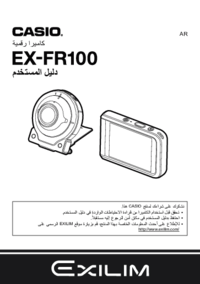
 (208 pages)
(208 pages) (192 pages)
(192 pages) (196 pages)
(196 pages) (45 pages)
(45 pages) (55 pages)
(55 pages) (119 pages)
(119 pages) (137 pages)
(137 pages)
 (500 pages)
(500 pages) (31 pages)
(31 pages) (47 pages)
(47 pages)







Commentaires sur ces manuels